Maaari ba akong gumamit ng iTools gpx file para mahuli ang pambihirang Pokemon
Abr 28, 2022 • Naihain sa: Virtual Location Solutions • Mga napatunayang solusyon
Ang Pokemon ay patuloy na isang after-sought na mobile gaming app. Kinukumpleto ng iTool gpx ang laro. Ang tool na ito ay dully smart, hinahayaan kang mahuli ang Pokemon nang walang gaanong abala. Ang iTools ay isang kapalit para sa iTunes na maaari mo na ngayong gamitin upang pamahalaan ang iyong iDevice at computer. Ang pagiging simple nito ay ginagawa itong walk-in-the-park habang sinusubukan mong mahuli ang Pokemon. I-save nito ang buhay ng baterya ng iyong computer at i-save ka rin mula sa mga kumplikadong operasyon sa background.
Ipapaalam nito sa iyo kapag may dumating na pokestop nang hindi na kailangan pang gamitin ang iyong telepono. Higit pa rito, ikonekta lang ang device sa iyong telepono sa pamamagitan ng Bluetooth na teknolohiya at magpatuloy habang nag-e-enjoy ka sa iyong laro. Magvibrate o magbi-blink ang device, isang indikasyon na kailangan mong maghanda para makahuli ng Pokemon. Kaya oo, maaari mong gamitin ang iTool gpx file upang mahuli ang bihirang Pokemon.
Bahagi 1:Ano ang magagawa ng gpx file?
Ang gpx file ay pangunahing ginagamit sa mga software application upang maglipat ng impormasyon tungkol sa mga track at puntos mula sa isang application patungo sa isa pa. Ang mga file na ito ay naka-save sa 'XML' na format, na nagpapadali sa pag-import at pagbabasa ng data ng GPS sa pamamagitan ng ilang mga programa.
Paano mag-download ng gpx file sa iOS at Android
Sa iOS
Una, buksan ang ruta kung saan ka interesado, pagkatapos ay piliin ang opsyon na 'I-export ang gpx' > 'I-export' sa ibabang linya. Susunod, piliin kung ipapasa ang gpx file sa pamamagitan ng isang provider o kokopyahin at i-save ito sa iyong data.
Sa Android
Buksan ang ruta na interesado ka at pindutin ang opsyon na 'Higit Pa'. Susunod, piliin ang opsyong 'I-export ang gps' at mada-download ang file sa iyong smartphone. Maaari mong ipasa ang ruta sa iba't ibang provider sa pamamagitan ng pag-tap sa button na 'Ibahagi'.
Bakit gpx Pokemon
Maraming mga laro ang dumagsa sa aming mga screen ngunit hindi maraming mga tugma sa Pokemon. Kapag na-download mo na ang gpx sa iTools mobile, makakakuha ka ng mga benepisyo sa totoong buhay mula sa pinakamainit na virtual na larong ito. Dahil ang mga gpx file ay isang listahan ng mga eksaktong lokasyon na bumubuo ng ruta para sa pagbibisikleta o paglalakad, idinidirekta nila ang player. Ang isang manlalaro ay maaaring, samakatuwid, makita ang kanilang lokasyon patungkol sa ruta sa pamamagitan ng GPS para sigurado.
Gayundin, tinitiyak ng mga manlalaro na nasa tamang landas kapag gumagamit sila ng mga navigation app na may mga gpx file. At naliligaw sila, maaari nilang i-redirect ang kanilang sarili sa landas at magpatuloy sa paglalaro.
Bahagi 2:Saan mahahanap ang iTools gpx file
Kailangan mong mag-import ng gpx file bago ito buksan. Ang pinakamadaling paraan ay i-upload ito sa web na bersyon ng Google Maps. Una, buksan at mag-sign in sa Google Maps pagkatapos ay magdagdag ng gpx file bilang bagong mapa. Sundin ang mga hakbang.
- Una, buksan ang menu ng Google Maps at piliin ang 'Iyong mga lugar'.
- Piliin ang 'Maps' > 'Gumawa ng mapa'.
- Piliin ang button na 'Import' pagkatapos magbukas ng bagong window ng Google Maps.
- Panghuli, i-upload ang iyong gpx file. Dapat mong makita ang data ng mapa sa iyong file sa Google Maps.
Para magamit mo ang gpx file na iTools, kailangan mo munang paganahin ang virtual na lokasyon sa iyong device. Ito ay mula sa virtual na lokasyon kung saan maaari kang mag-cycle at mag-pin mode gamit ang teleport at joystick. Higit pa rito, maaari mong ayusin ang bilis ayon sa ninanais. Kailangan mo lang piliin ang iyong paboritong lokasyon at maglaro. Mag-import, mag-export, at i-save ang iTools gpx upang magpatuloy mula sa iyong huling stop point.
Sundin ang mga hakbang na ito upang i-save ang iTools gpx file at makakuha ng mga gpx file mula sa mga kaibigan
Sa ThinkSky, maaari kang magdagdag ng gpx file sa iTools at pekein ang lokasyon ng iyong gps. Ang app na ito ay may maraming functionality upang gawing totoo ang bawat pekeng lokasyon sa iyong mga kaibigan.
- Una, tukuyin at i-click ang punto na nais mong pekein.
- Susunod, kopyahin ang mga coordinate sa pamamagitan ng pag-click sa 'Kopyahin sa clipboard' na buton.
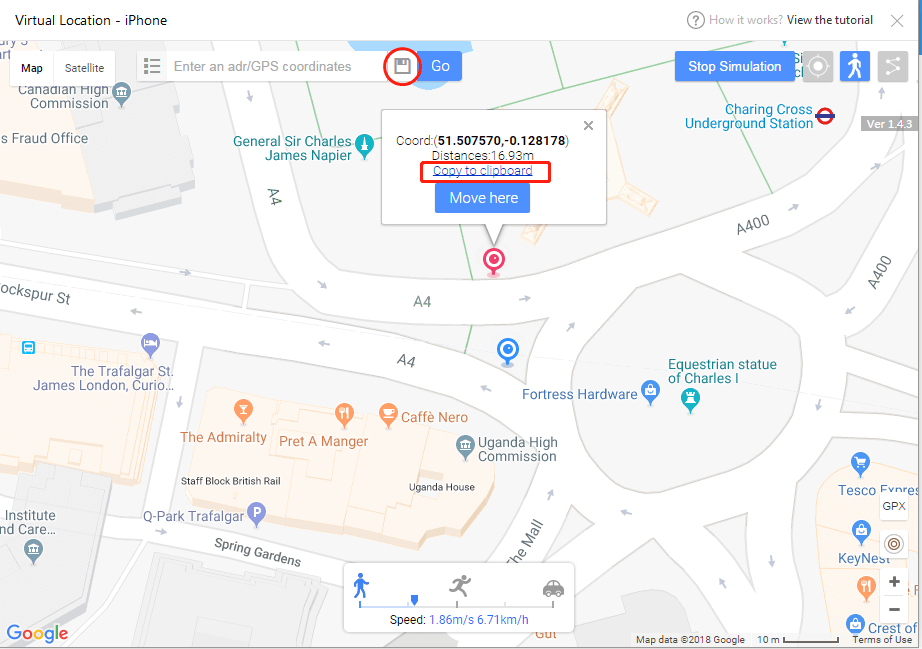
- Pagkatapos, kumpirmahin ang pangalan ng grupo at mag-click sa icon na 'I-save'. Makikita mo itong matatagpuan sa tabi ng search bar.
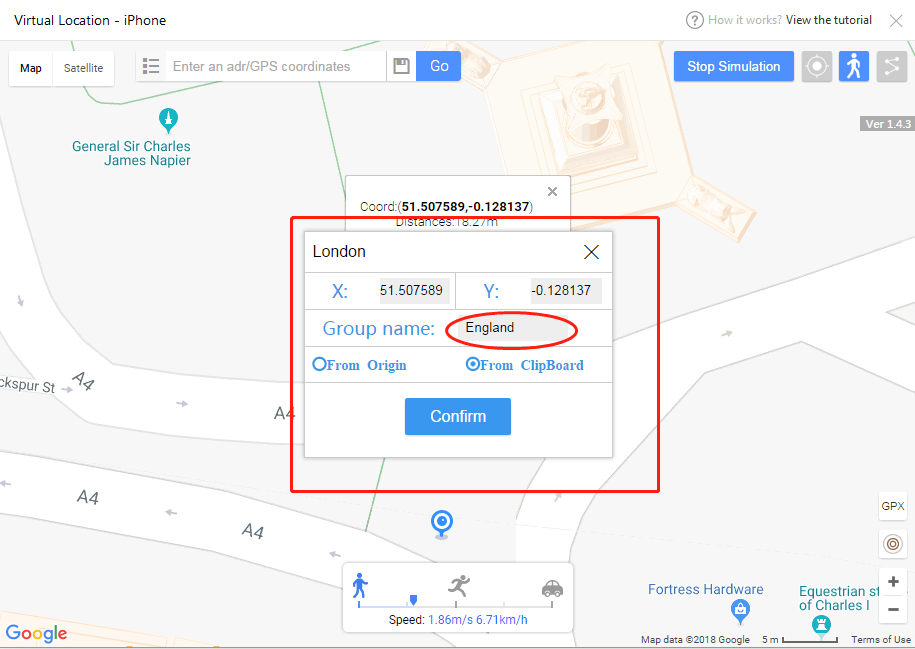
- Panghuli, ipasok ang mga pangalan ng coordinate at pangalan ng grupo at pagkatapos ay i-export ang iyong paboritong listahan ng lokasyon.
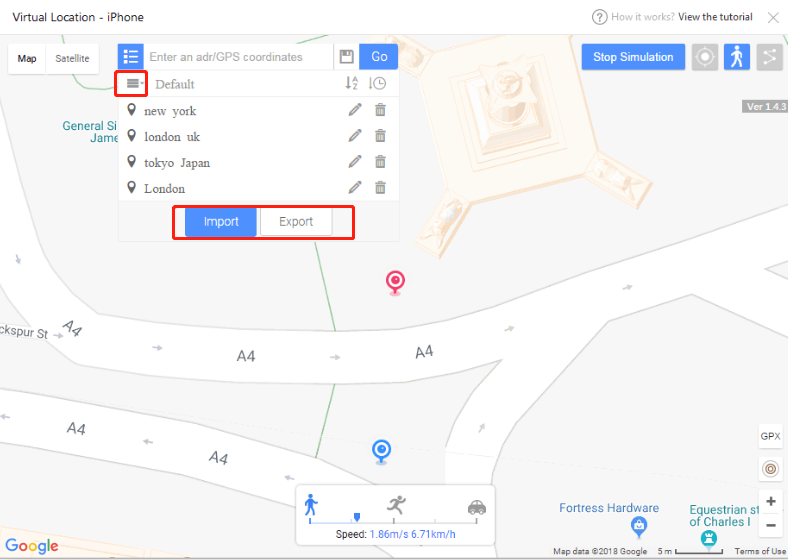
Bahagi 3:Mayroon bang mas ligtas na tool para madaya ang Pokemon gamit ang iTools file?
Maaari kang mag-opt para sa iba pang mas ligtas na tool para sa tagalikha ng ruta. Marahil ay umuulan at hindi ka makaalis. O di kaya'y gabi na. Anong gagawin mo? Fake lang! Ang Dr.Fone ay may mga advanced na feature upang matulungan kang iSpoofer gpx na mga ruta at pekein ang iyong mga lokasyon sa mga simpleng hakbang.
Paano mag-export at mag-import ng gpx upang i-save at ibahagi ang lokasyon sa Dr.Fone
Una, kailangan mong i-download, i-install, at ilunsad ang Dr. Fone - Virtual Location sa iyong computer. Pagkatapos ay i-click ang opsyon na 'Virtual Location' at ikonekta ang iyong iPhone sa computer. Susunod, pindutin ang pindutang 'Magsimula'. Ire-redirect ka sa isang bagong window upang mahanap ang aktwal na lokasyon sa iyong mapa. Mangyaring sundin ang mga hakbang na ito upang i-export at i-import ang gpx upang i-save at ibahagi.

Hakbang 1. I-save ang path bilang gpx.file
Sinusuportahan ng virtual na lokasyon ng Dr. Fone ang pag-save ng mga customized na ruta. I-click ang button na 'I-export' sa sandaling mag-pop-up ito.
Hakbang 2. Mag-import ng file
Susunod, i-import ang nakabahaging gpx file sa app. Maaari mong i-download ang gpx file mula sa ibang mga website o makukuha mo ito mula sa mga kaibigan. Upang i-import ang file, pumunta sa pangunahing screen ng app at suriin sa ilalim ng icon na 'Add-to-favorites' pagkatapos ay i-click ang button na 'Import'. Maghintay habang ang file ay na-import pagkatapos ay i-click ang 'I-save' na buton pagkatapos makumpleto ang proseso.

Maaari mo ring idagdag ang iyong mga paboritong ruta ng iSpoofer gpx. Upang magdagdag ng anumang lugar sa iyong mga paborito, tingnan ang limang-star na icon at i-click upang idagdag ang ruta sa mga paborito. Dapat mong makita ang 'Matagumpay na koleksyon' pagkatapos idagdag ang iyong mga paborito. Pinapadali ng tagalikha ng ruta ng gpx na ito na maglakad kasama ang iyong mga paboritong ruta. I-click ang pindutang 'Ilipat' at maabot ang anumang lugar sa isang pag-click ng isang pindutan.

Ang Bottom Line
Sa pagiging first timer, maaari mong makitang napakakomplikado sa pekeng lokasyon ng iyong gps. Ngunit ginagawang madali ng tagalikha ng mapa ng Pokemon. Ang virtual na lokasyon ng Dr. Fone ay gumagana nang walang putol sa iyong iOS device upang dalhin ka sa halos anumang lugar sa mundo, mula sa ginhawa ng iyong sala.
Baka Magustuhan mo rin
Virtual na Lokasyon
- Pekeng GPS sa Social Media
- Pekeng lokasyon ng Whatsapp
- Pekeng mSpy GPS
- Baguhin ang Lokasyon ng Instagram Business
- Itakda ang Ginustong Lokasyon ng Trabaho sa LinkedIn
- Pekeng Grindr GPS
- Pekeng Tinder GPS
- Pekeng Snapchat GPS
- Baguhin ang Rehiyon/Bansa ng Instagram
- Pekeng Lokasyon sa Facebook
- Baguhin ang Lokasyon sa Hinge
- Baguhin/Magdagdag ng Mga Filter ng Lokasyon sa Snapchat
- Pekeng GPS sa Mga Laro
- Flg Pokemon go
- Pokemon go joystick sa android na walang ugat
- hatch egg sa pokemon go without walking
- Pekeng GPS sa pokemon go
- Spoofing pokemon pumunta sa Android
- Mga App ng Harry Potter
- Pekeng GPS sa Android
- Pekeng GPS sa Android
- Pekeng GPS sa Android Nang Walang Rooting
- Pagbabago ng Lokasyon ng Google
- Spoof Android GPS nang walang Jailbreak
- Baguhin ang Lokasyon ng Mga iOS Device

Alice MJ
tauhan Editor